Windows 11 chuẩn bị nhận được một bản nâng cấp lớn giúp việc quản lý passkey trở nên thuận tiện hơn, nhờ vào sự hợp tác chiến lược với 1Password. Sự kết hợp này sẽ cho phép người dùng lưu trữ và quản lý các passkey hiện có trong kho dữ liệu 1Password của họ, đồng thời dễ dàng lưu các passkey mới trực tiếp vào trình quản lý mật khẩu này. Đây là một bước tiến quan trọng trong việc đơn giản hóa trải nghiệm bảo mật và đăng nhập trên nền tảng Windows.
Cách Kích Hoạt Tính Năng Tích Hợp 1Password Passkey Trên Windows 11
Tính năng tích hợp mới hiện đã có mặt trên các phiên bản Windows 11 Insider Previews, nhưng chưa chính thức ra mắt trên các bản phát hành ổn định của Windows. Để sử dụng, bạn cần thực hiện theo các bước sau:
Đầu tiên, hãy cài đặt ứng dụng 1Password Beta trên Windows 11. Sau đó, truy cập Cài đặt (Settings) > Passkeys > Tùy chọn nâng cao (Advanced options) trong Windows để bật trình quản lý thông tin xác thực plugin.
Khi đã hoàn tất các bước trên, hãy bật tính năng và xác minh danh tính của bạn bằng Windows Hello. Bạn có thể sử dụng nhận diện khuôn mặt, quét vân tay hoặc mã PIN để đảm bảo bảo mật. Sau khi được kích hoạt, bạn có thể bắt đầu sử dụng các passkey đã lưu trong 1Password hoặc lưu trữ các passkey mới một cách dễ dàng.
Đăng Nhập và Lưu Passkey Mới Nhanh Chóng Với 1Password
Với bản cập nhật này, việc đăng nhập bằng passkey sẽ trở nên thuận tiện hơn rất nhiều. Khi truy cập một trang web có passkey đã được lưu trong 1Password, bạn chỉ cần chọn passkey đó. Windows Hello sẽ nhanh chóng xác minh danh tính của bạn để hoàn tất quá trình đăng nhập mà không cần nhập mật khẩu truyền thống.
Việc lưu passkey mới cũng đơn giản không kém. Trên một trang web hỗ trợ passkey, bạn có thể chọn tạo một passkey cho tài khoản của mình. Khi bạn chọn tùy chọn lưu vào trình quản lý thông tin xác thực, bạn chỉ cần xác nhận bằng Windows Hello, và passkey sẽ được lưu trữ an toàn trong 1Password.
1Password: Đa Nền Tảng và Hệ Sinh Thái Passkey Rộng Khắp
Lưu ý rằng tính năng hỗ trợ passkey của 1Password không chỉ dành riêng cho Windows. Công ty đã và đang tích cực ủng hộ passkey, triển khai tính năng này trên nhiều nền tảng khác nhau. 1Password cho phép người dùng lưu và sử dụng passkey trên Mac, iOS, Android, cũng như các trình duyệt phổ biến như Chrome, Edge, Brave và Safari. Điều này mang lại sự linh hoạt tối đa cho người dùng trên mọi thiết bị.
Tuy nhiên, cách tích hợp có thể khác biệt. Ví dụ, 1Password không sử dụng API Keychain gốc trên macOS, nhưng vẫn hoạt động theo cách người dùng mong muốn. May mắn thay, các passkey được lưu trữ trong 1Password sẽ đồng bộ hóa trên tất cả các thiết bị, giúp đơn giản hóa hệ sinh thái passkey của bạn bằng cách bổ sung Windows vào đó.
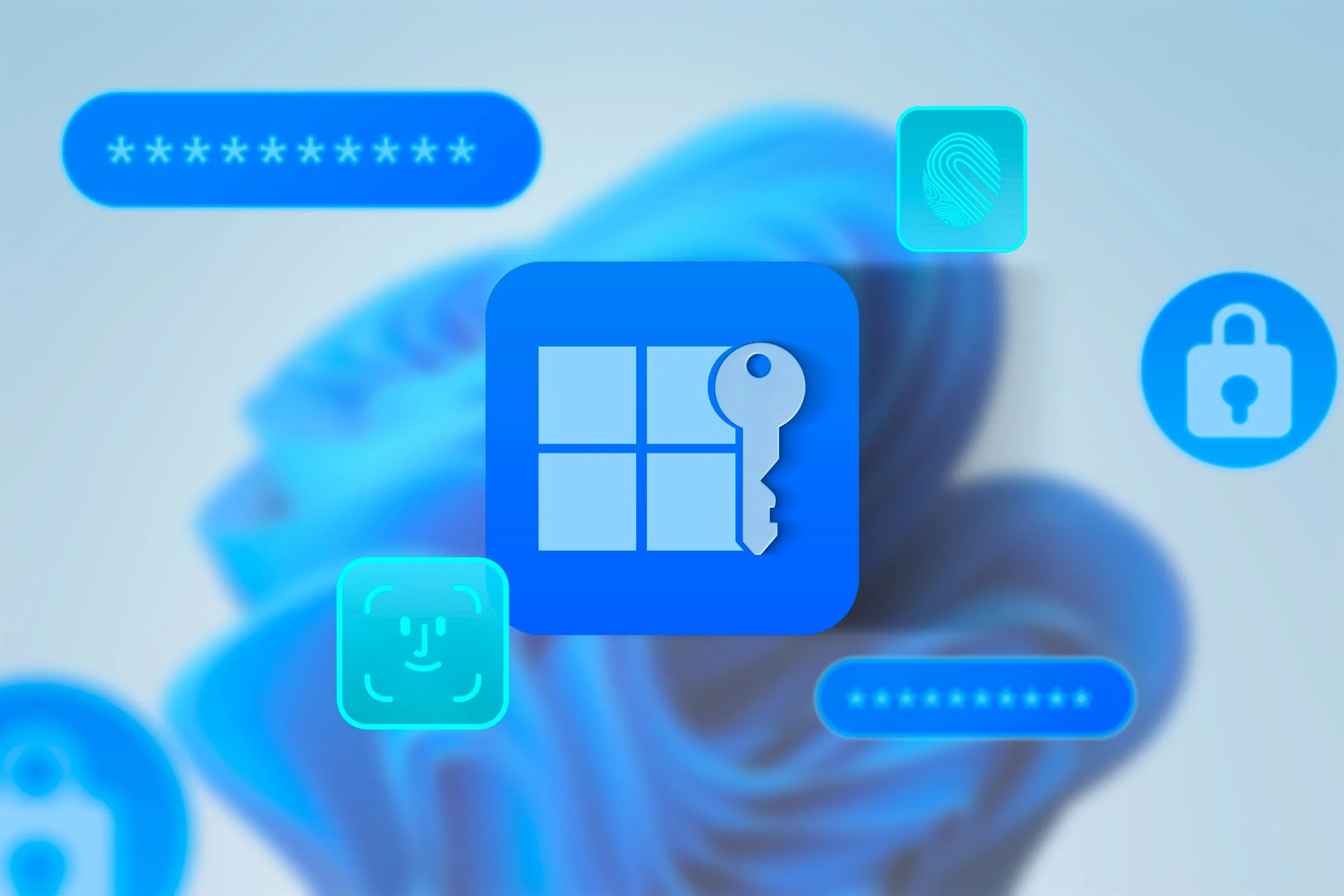 Minh họa tích hợp passkey trên Windows 11 với logo Windows, biểu tượng chìa khóa và các yếu tố bảo mật như Windows Hello
Minh họa tích hợp passkey trên Windows 11 với logo Windows, biểu tượng chìa khóa và các yếu tố bảo mật như Windows Hello
Tác Động Lớn Hơn Đến Cộng Đồng Phát Triển
Sự hợp tác này cũng có ảnh hưởng lớn hơn đối với các nhà phát triển trình quản lý thông tin xác thực khác. Windows đang khuyến khích các nhà phát triển tích hợp với Windows 11 để hỗ trợ người dùng passkey. Hướng dẫn chi tiết để thiết lập tính năng này có sẵn thông qua một API đặc biệt, cho thấy Windows muốn tạo ra một hệ thống mở và kết nối hơn cho việc đăng nhập an toàn. Điều này có thể mang lại nhiều lựa chọn hơn cho người dùng trong việc quản lý passkey, nhưng chúng ta sẽ phải chờ các nhà phát triển tích hợp các tính năng này vào ứng dụng của họ.
Những Lưu Ý Quan Trọng Về Bản Cập Nhật
Đây là một bản cập nhật quan trọng cho Windows, mặc dù hiện tại vẫn đang trong giai đoạn Beta. Nếu bạn có tài khoản 1Password và không tham gia các bản Beta, bạn nên cân nhắc tích hợp tính năng này khi nó được phát hành rộng rãi. Cần lưu ý rằng không có đề cập nào về Windows 10, và với việc Microsoft đang dần ngừng hỗ trợ hệ điều hành này, rất có thể chúng ta sẽ không thấy tính năng tích hợp 1Password tương tự trên Windows 10.
Nguồn tham khảo: Microsoft